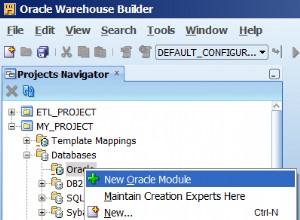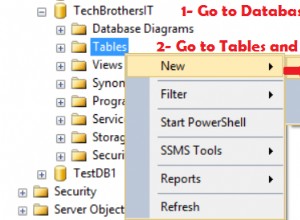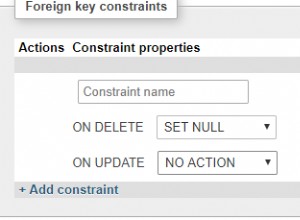Tình huống:
Bạn đang làm việc với tư cách là nhà phát triển SQL Server, bạn có một tệp excel hoặc tệp CSV có chứa dữ liệu cho bảng dbo.Customer. Làm cách nào bạn có thể chèn dữ liệu Excel hoặc CSV vào bảng bằng cách sử dụng Giao diện người dùng đồ họa.Giải pháp:
Bước 1: Trước tiên, hãy tạo bảng dbo.Customer bằng cách sử dụng tập lệnh dưới đây.USE yourDatabaseName Go Create Table dbo.Customer( Id int identity(1,1), FName VARCHAR(50), LName VARCHAR(50), Age int, DOB Date, Salary Numeric(6,2))
Bước 2: Đi tới cơ sở dữ liệu, sau đó đến các bảng và sau đó nhấp chuột phải vào dbo.Customer và chọn Chỉnh sửa các hàng X trên cùng theo cài đặt của bạn.
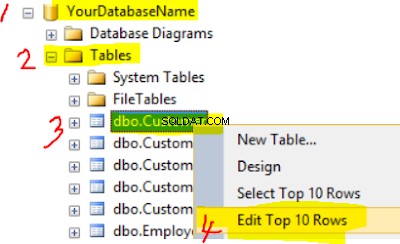 |
| Cách chèn dữ liệu Excel hoặc CSV vào Bảng bằng Giao diện Người dùng Đồ họa |
bên dưới sẽ mở ra cho phép bạn chèn các bản ghi vào bảng dbo.Customer.
 |
| Cách chèn bản ghi vào bảng từ Excel bằng giao diện Đồ họa trong SSMS |
Bước 3: Mở tệp Excel hoặc CSV và sao chép dữ liệu như hình dưới đây. Không sao chép tiêu đề vì chúng tôi không muốn chèn giá trị tiêu đề vào bảng.
 |
| Chèn dữ liệu Excel vào Bảng SQL Server bằng cách sử dụng Giao diện Người dùng Đồ họa |
Bước 4: Nhận thấy rằng các cột và dữ liệu được sao chép có cùng thứ tự. Vào SSMS rồi dán dữ liệu.
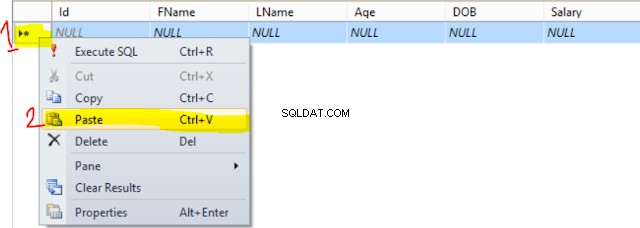 |
| Cách chèn dữ liệu Excel hoặc CSV vào Bảng SQL Server theo cách thủ công bằng SSMS |
Vì Id là cột nhận dạng (Được tạo tự động) và chúng tôi đang cố gắng chèn các giá trị vào đó, dữ liệu excel bắt đầu bằng FName. Vì dữ liệu Fname không thể được chèn vào Id, nó sẽ bị bỏ qua và phần còn lại của dữ liệu cũng sẽ được thay đổi. Giá trị Họ được chèn vào FName như bạn có thể thấy bên dưới.
 |
| Cách chèn dữ liệu từ Excel hoặc CSV vào Bảng trong SSMS |
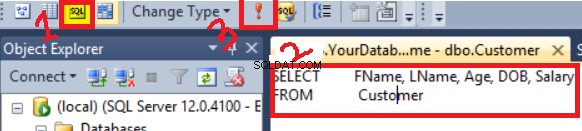
Sau khi chạy truy vấn, bạn sẽ chỉ thấy các cột đã chọn. Tiếp tục và dán dữ liệu như Bước 4.
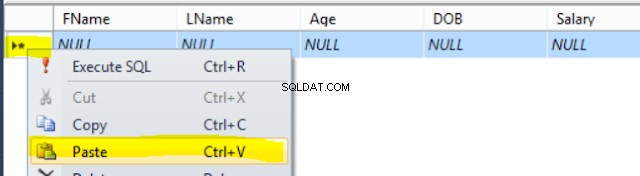 |
| Chèn dữ liệu từ Excel hoặc CVS vào Bảng SQL Server mà không sử dụng Trình hướng dẫn nhập trong SQL Server |
Sau khi bạn nhấn dán, dữ liệu sẽ được ghi vào bảng như hình dưới đây.
 |
| Cách chèn dữ liệu từ Excel hoặc CSV vào Bảng SQL Server bằng cách sử dụng cửa sổ Chỉnh sửa trong SSMS |
Nếu bạn có ít bản ghi, bạn có thể ổn với tốc độ. Nếu bạn có hàng triệu bản ghi, việc chèn bản ghi bằng cách sử dụng cửa sổ Chỉnh sửa có thể mất nhiều thời gian. bạn có thể muốn sử dụng Trình hướng dẫn Nhập trong trường hợp bạn có số lượng lớn bản ghi để chèn vào Bảng SQL Server.
Video Demo:Cách chèn dữ liệu Excel hoặc CSV vào Bảng bằng cách sử dụng Sao chép Dán